SysMain Nedir?

Windows işletim sisteminin içinde çalışan birçok yazılım yer almaktadır. Bu yazılımlar sayesinde bilgisayarlar belirli bir düzen içerisinde çalışmaktadır. Sistem programları arka planda çalışarak cihazınızın sağlıklı bir şekilde işlemesine yardımcı olmaktadır. SysMain de Windows’ta yer almaktadır. Peki SysMain nedir?
Windows işletim sisteminde yer alan birçok yazılım, siz cihazınızı açtığınız andan itibaren çalışmaya başlar. Her bir yazılımın belli amacı vardır. Bunlar; zararlı yazılımları tespit etme, cihazı hızlandırma, verileri analiz etme şeklinde ön plana çıkmaktadırlar. SysMain yazılımının da işletim sistemi üzerinde bazı görevleri bulunmaktadır. Biz de bu yazımızda SysMain nedir sorusunun yanıtını vermeye çalışacağız.
SysMain Nedir?
Bilindiği üzere Windows’ta dosya belleği, sıkıştırılmış bellek ya da sanal disk belleği gibi ek özellikler yer almaktadır. Dolayısıyla Windows, cihaz belleğini en iyi seviyeye yükseltmek ve cihazınızın fazla kullanımı anında bile sorunsuz bir şekilde çalışmasını sağlayacak şekilde tasarlanmıştır.
Windows’taki sanal bellek, sabit disk alanındaki belleği yüklemeye ve bilgi depolamasına olanak sağlamaktadır. Böylece yeterli ölçüde RAM olmadığı durumlarda belleğe ihtiyacı olan programlar, sabit diskteki sayfaya erişecektir. Windows 10’un çıkmasından sonra kullanıcılar, işletim sistemine SysMain adında bir yazılım ile karşılaştılar. SysMain, Windows 10 öncesindeki sürümlerin sanal belleğine alternatif olarak çıkmıştır.
Önceki adı Superfetch olan SysMain, Windows 10 ve 11 sürümüne ait bir hizmettir. Windows XP sürümündeki adı Prefetch’ti. Windows Vista ve sonraki sürümlerinde ise Superfetch olarak karşımıza çıkıyordu. Ancak günümüzde Windows’un son sürümlerinden biri olan 10’da SysMain adını almıştır. SysMain, disk belleğinin aksine Windows 10 ve 11 sürümlerinde varsayılan olarak etkin haldedir ve kullanıcıların müdahalesi olmadan çalışmaktadır.
SysMain Nasıl Çalışmaktadır?
Yazımızda SysMain nedir sorusunun yanıtını verdikten sonra bu sistem hizmetinin nasıl çalıştığıyla ilgili de bilgi vermemiz faydalı olacaktır. SysMain, cihazının ‘Görev Yöneticisi’ bölümünde ‘Hizmet Ana Bilgisayarı: SysMain’ olarak yer almaktadır.
SysMain, sık kullandığınız uygulamaları RAM’e önceden yükleyerek Windows’un performansını artırmaktadır. Böylelikle sık kullandığınız uygulamaların daha hızlı yüklenmesini sağlamış olur. Bunun yanında kullanıcıların sistem kullanımını analiz eder. SysMain aynı zamanda bilgisayarınızdaki uygulamaları başlatma işlemini ve sistemdeki programları da analiz etmektedir.
SysMain, kullanmakta olduğunuz uygulamaların verilerini depolamaktadır. Bu depolama sonrasında da uygulamalarınız daha hızlı başlamaktadır. Bu işlemlerin bütün RAM’i kullandığına dair varsayımlar yer almaktadır. Ancak durum öyle değildir. Bu hizmetin amacı, uygulamaları kullanılmayan RAM’e önceden yüklemektir. Bu yükleme de tüketilen bellek olarak kaydedilmemektedir. Görev yöneticisini açtığınızda da bellek kullanımının çok fazla olmadığını göreceksiniz.
SysMain, önceden kullandığınız uygulamalardaki kullanılmayan bütün RAM’leri tüketse de tüketilen RAM kullanımı sistemde %100 olarak yer almamaktadır. Bunun nedeni SysMain’in arka planda çalışıyor olması ve aktif olan görevler için belleği kullanmanız gerektiğinde RAM’i serbest bırakmasıdır.
Windows 8 sürümünün öncesini ele alarak SysMain’in RAM kullanımını açıklayalım. Örneğin bir uygulamanı 10 GB bellek kullanması gerekiyor. Bilgisayarınızda da sadece 9 GB RAM var. Bu durumda Windows, verilerin 1 GB’ını sabit diskteki disk belleğine gönderir. Bu sanal bellekle ilgili uygulamayı başlatmak ve kullanmak mümkün olacaktır. Ancak uygulama, RAM yüksekliğinden dolayı daha yavaş çalışacaktır.
Windows 10 sürümünden sonra işletim sistemi daha fazla RAM’e ihtiyaç duydu. Bu yüzden ZIP gibi verileri sabit diskteki disk belleğine göndermek yerine RAM’e sıkıştırma işlemini tercih etmektedir. Örneğin 5 GB’lık ve 2 GB’lık iki veri kaydetmeniz gerekiyor. Bilgisayarın da sadece 6 GB’lık RAM’i varsa Windows 10 2 GB’lık veriyi sıkıştırarak 1 GB’a düşürür ve 7 GB yerine 6 GB RAM ihtiyacına sahip olur. Bu işlem sonrasında da ilgili uygulamaların verilerine kolaylıkla erişim sağlanır.
SysMain’in Avantajları Nelerdir?
SysMain, gerektiği zamanda hızlı erişim için RAM’de önbelleğe alınan verilerin kullanımını yönetmektedir. Bu sayede verilerin direkt olarak sabit sürücüden yüklenme süresini azaltır. Bunun yanında SysMain, önyükleme anında hangi dosyaların hangi zamanda yüklenmesi gerektiğini tespit eder. Bu tespit de önyükleme süresini azaltmaktadır. Bu da gelecek zamanda kullanılabilecek biçimde bir izleme dosyasında durur ve ilgili dosyaları erişilebilir duruma getirmek için RAM’inizin kullanılmasını sağlar.
Parçalanmış dosyaları yeniden birleştirerek sık kullanılan dosyaları, sürücünün daha erişilebilir alanlarına yerleştiren bir program vardır. Bu program sabit sürücünün verimliliğini korumaktadır. SysMain de Windows’un bu birleştiricisiyle birlikte çalışmaktadır. Bu, önyükleme anın çalışan dosyaların, kolay erişim için gerekli olan sırayla sabit sürücüde depolanmasını sağlamaktadır. SysMain aynı zamanda günün farklı saatlerinde meydana gelen farklılıkları da incelemektedir.
SysMain Kapatılmalı mıdır?
Windows 10 ve 11’in servis hizmeti olan SysMain, önyükleme hızını ve bilgisayarın performansını artırmaktadır. Dolayısıyla SysMain’i hiçbir neden yokken kapatmak doğru olmayacaktır. Çünkü SysMain genellikle pek fazla CPU kullanmaz ve sadece kullanılmayan RAM’i tüketmektedir. Bu tüketim işlemini de kullanıcılar fark etmeden gerçekleştirmektedir. Ancak bazı bilgisayarlarda SysMain hizmetiyle ilgili sorunlar yer almaktadır.
Kullanıcılar bilgisayarlarında gereğinden fazla yavaşlama, CPU, bellek ve disk kullanımı hissettiklerinde görev yöneticisine bakmaktadırlar. Eğer görev yöneticisinde SysMain çok fazla CPU, bellek ve disk kullanımına neden olduysa kişiler bu hizmeti sonlandırmak istemektedirler.
Bazı Windows kullanıcıları, SysMain hizmetiyle ilgili ciddi sorunlar yaşamaktadır. Yaşadıkları en önemli sorunlardan biri de cihaz performansıyla ilgilidir. Kullanıcılar SysMain’le ilgili; %100 disk kullanımı, sistemi kapatacak derecede cihaz ısınması, bilgisayarın yavaş başlaması, yüksek oranda CPU ve RAM tüketimi ve oyun sırasında yaşadıkları performans sorunlarına sahiptir. Bu nedenle de SysMain hizmetini kapatmayı düşünmektedirler.
HDD diske sahip bir cihazınız varsa, HDD’nin karmaşık bir mekanik yapısından dolayı cihazınızın daha yavaş olması normaldir. HDD (Hard Disk Drive) eski nesil bir depolama sistemi olduğu için daha uygun fiyatlara sahiptir. SSD (Solid State Disk) ise daha pahalı ancak daha hızlı veri aktarımına sahiptir.
HDD sürücüsü içeren cihazınız biraz daha yavaş veri aktarımına neden olacaktır. SysMain’in hedefi de hızlı veri aktarımı olduğu için HDD sürücüsüne sahipseniz SysMain hizmetini kapatmanız yanlış bir karar olacaktır. Ancak SSD sürücüsüne sahipseniz ve bilgisayarınızda veri tüketimini fazla yapıp cihazınıza ciddi ölçüde sorun yaratan tek hizmet SysMain ise bu hizmeti kısa süreliğine devre dışı bırakmayı düşünebilirsiniz. Ancak yine de bu işlemi yapmanızı tavsiye etmiyoruz.
SysMain Nasıl Devre Dışı Bırakılır?
Windows 10 ve 11’de yer alan SysMain hizmeti birçok açıdan uygulamalara ve sisteme katkı sağlamaktadır. Bu nedenle bu hizmeti kapatmanız uygulamalarınızın daha geç yüklenmesine neden olacaktır. Ancak bazı cihazlarda SysMain oldukça fazla CPU kullanmaktadır.
Bu da hizmetin işe yaramaktan ziyade daha çok sistemi yavaşlatmasına neden olmaktadır. Her ne kadar SysMain hizmetini devre dışı bırakmanız yararlı olmasa da SSD sürücüsüne sahipseniz ve SysMain bilgisayarınızı gereğinden fazla yavaşlatıyorsa bu hizmeti devre dışı bırakmayı deneyebilirsiniz.
SysMain’i devre dışı bıraktığınızda bütün sorun yok olursa ve ek sorun yaşamıyorsanız hizmet kapalı şekilde durmaya devam edebilir. Ancak sistem daha çok yavaşladıysa ve sık kullandığınız uygulamalara girerken ciddi oranda yavaşlama yaşıyorsanız SysMain hizmetini yeniden aktif hale getirmenizi tavsiye ediyoruz. Şimdi SysMain hizmetini hangi yöntemlerle devre dışı bırakacağınız hakkında açıklama yapalım.
Hizmetler Üzerinden SysMain’i Devre Dışı Bırakmak
- Öncelikle bilgisayarınızın ‘Başlat’ menüsüne tıklayıp ‘Hizmetler’ yazın. Bunun yerine ‘Windows+R’ tuş kombinasyonuna basarak da aynı işlemi gerçekleştirebilirsiniz.
- Windows+R tuş kombinasyonunu denediyseniz karşınıza çıkan pencereye ‘services.msc’ yazın ve ‘Tamam’ seçeneğine tıklayın.
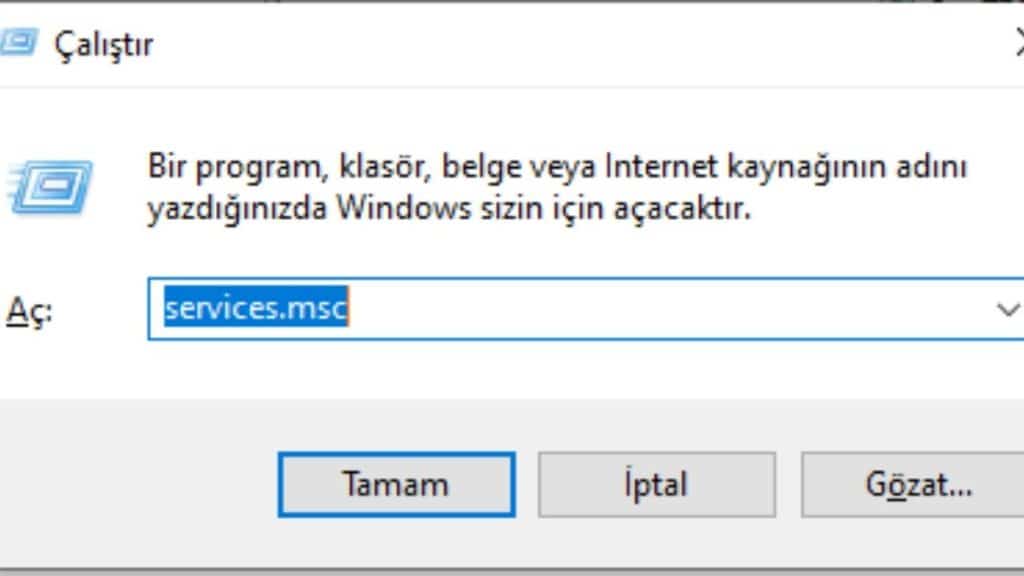
- Karşınıza çıkan hizmetler arasından SysMain’i bulun.
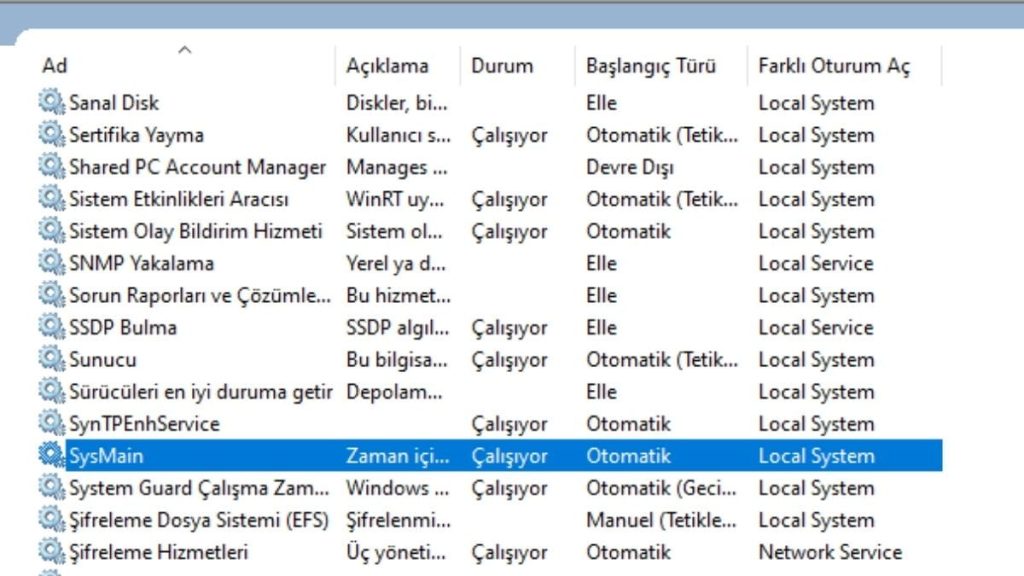
- Listeden SysMain’i bulduğunuzda bu hizmete sağ tıklayın.
- Ardından ‘Özellikler’ bölümüne basın.
- Özellikler bölümünün açıldığı ekranın ‘Genel’ bölümünde kalın. Bu ekranda ‘Başlangıç türü’ diye bir seçenek göreceksiniz. Bu bölüme tıklayıp ‘Devre dışı’ seçeneğini işaretleyip ‘Durdur’ yazısına tıklayın.
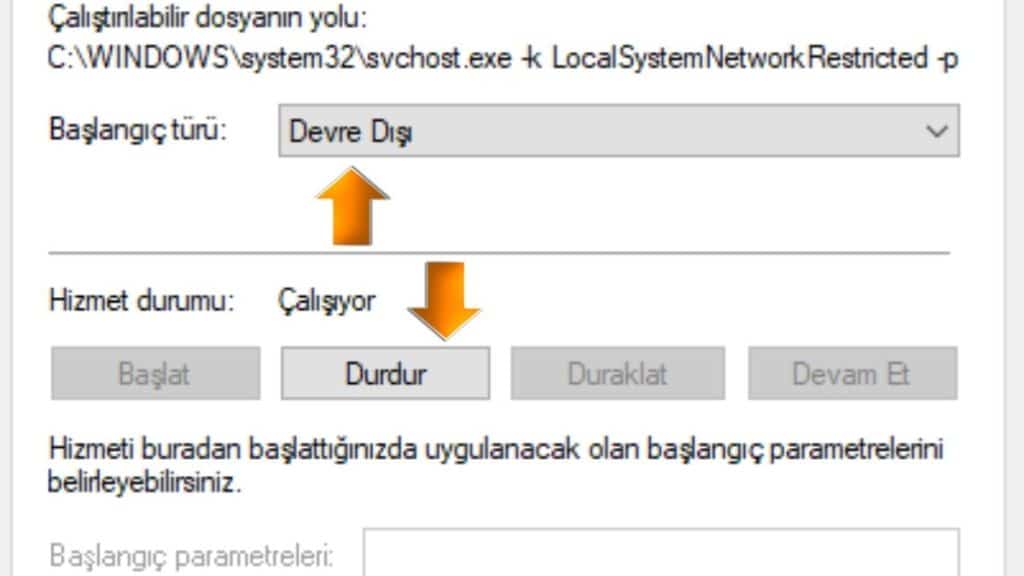
- Son olarak ‘Uygula’ ve ‘Tamam’ seçeneklerine sırayla tıklayın. Bu işlem sonucunda SysMain hizmeti devre dışı kalacaktır.
Kayıt Defteri Düzenleyicisi ile SysMain’i Devre Dışı Bırakmak
- Kayıt Defteri Düzenleyicisi uygulamasını açmak için bilgisayarınızın arama bölümüne uygulamanın adını yazın. Ya da ‘Windows+R’ tuşlarına tıklayıp çıkan ekrana ‘regedit’ yazıp ‘Tamam’ seçeneğine tıklayın.
- Karşınıza çıkan listeden ‘HKEY_LOCAL_MACHINE_SYSTEM’ klasörünü bulup girin.
- Ardından sırasıyla ‘SYSTEM> CurrentControlSet> Control> Session Manager> MemoryManagement> PrefetchParameters’ klasörlerine erişin.
- Son klasörün içinde ‘EnableSuperfetch’ adında bir dosya göreceksiniz. Bu dosyaya sağ tıklayın ve ‘Değiştir’ yazısını seçin.
- Karşınıza çıkan penceredeki ‘Değer verisi’ alanına ‘0’ yazın. Ardından ‘Tamam’ seçeneğine tıklayın.
- İşlem sonunda Kayıt Defteri Düzenleyicisi’ni kapatın. Bu işlem sonucunda SysMain devre dışı kalacaktır. Ancak SysMain’in devre dışı kalabilmesi için bilgisayarınızı yeniden başlatmanız gerekecektir.
Komut İstemi ile SysMain Hizmetini Devre Dışı Bırakmak
Komut istemi ile herhangi bir işlemi gerçekleştirmek için orta düzey bilgisayar bilgisine sahip olmanız daha güvenli olacaktır. Eğer daha önce komut istemi üzerinden bir işlem gerçekleştirmediyseniz uzman bir kişiden yardım almanız iyi olacaktır.
- Bilgisayarınızın ‘Başlat’ menüsünün arama bölümüne ‘Komut İstemi’ yazıp uygulamayı açın.
- Komut istemi ekranı açıldığında ekrana ‘sc stop ”SysMain” & sc config ”SysMain” start=disabled’ yazın.
Not: SysMain hizmetini aktif hale getirmek için Komut İstemi ekranına ‘sc config ”SysMain” start=auto & sc start ”SysMain” yazmanız yeterlidir.
Genel Değerlendirme
SysMain, zamanla sistem performansını daha çok koruyan ve geliştiren bir Windows 10 ve 11 hizmetidir. Hedefi, cihazın performansını artırmaktır. SysMain arka planda çalışır ve RAM kullanımını analiz ederek sık kullanılan uygulamaları tespit eder. Tespit ettiği uygulamaları da önyükleme olarak belleğe aktarır. Bu sayede kullanıcıların sık eriştiği uygulamalar hızlı bir şekilde çalışır.
Uygulamalara HDD üzerinden erişmek RAM üzerinden çalıştırmaktan çok daha yavaş olacaktır. SysMain’in hedefi de sistemin performansını artırmaktır. Bu doğrultuda bir uygulamaya belleğe girdiğinde ve bilgisayarınız ekstra belleğe ihtiyaç duyduğunda SysMain, kullanılan alanı otomatik olarak boşaltmaktadır.
SSD sürücüsüne sahip olsanız dahi SysMain’i kapatmanız çok doğru bir tercih olmayacaktır. Çünkü her ne kadar SSD sürücüsü hızından dolayı önyükleme işlemi için SysMain’e çok fazla ihtiyaç duymasa da bu hizmet Windows’a aittir ve yerleşik durumdadır. Sistemin en önemli yazılımı olmasa da birçok açıdan işletim sistemine katkı sağlamaktadır. Bu yüzden SysMain hizmetini kapatmak çok yararlı bir tercih olmayacaktır.
Ancak cihazınızda yüksek disk, bellek ya da CPU kullanımına en çok neden olan hizmet SysMain ise ve cihazınızda ciddi ölçüde yavaşlamalar gözlemlediyseniz SysMain’i kısa süreliğine devre dışı bırakmayı düşünebilirsiniz. Yukarıda bahsettiğimiz seçeneklerden birini deneyerek SysMain hizmetini devre dışı bırakma işlemini gerçekleştirebilirsiniz. Bu işlem sonrasında cihazınızda herhangi bir iyileşme olmazsa ya da sık kullandığınız uygulamalar çok geç açılırsa SysMain hizmetini yeniden aktif hale getirmeniz iyi olacaktır.
Sizler için hazırlamış olduğumuz SysMain rehberimiz burada sona eriyor. Sizler de SysMain hakkındaki soru ve düşüncelerinizi aşağıda yer alan yorumlar bölümünden bizlerle paylaşabilirsiniz.




